| 1 |
手順の概要 |
| |
詳しくはマニュアルのファームウェア更新をお読みください.大まかな手順は以下の通りです:
EndRunの機器が直接Internetにアクセスできる場合:
EndRunウェブサイトにて更新ファイル名を確認 ⇒ EndRun機器のウェブにアクセス ⇒ Firmwareタグをクリック ⇒ FIRMWARE STATUSを確認 ⇒ 順次更新対象をクリックして「Upgrade from a FTP server」を使って更新ファイルを読みこみ更新 ⇒リブートを実行⇒これをすべての更新が必要な項目について繰り返す⇒最後に最初と同じ方法でFIRMWARE STATUSを確認.
EndRunの機器がInternetにアクセスできない場合:
Internetにアクセスできる環境で,EndRunウェブサイトにアクセスして該当機器の更新を確認します⇒更新があった場合は当該ファイルをすべて手元のPCにダウンロードします⇒EndRun機器のネットワークにPCを接続します⇒EndRun機器のウェブにアクセス ⇒ Firmwareタグをクリック ⇒ FIRMWARE STATUSを確認 ⇒ 順次更新対象をクリックして「Upgrade from a local file that was previously downloaded from endruntechnologies.com」を使って更新ファイルを送り込み更新 ⇒リブートを実行⇒これをすべての更新が必要な項目について繰り返す⇒最後に最初と同じ方法でFIRMWARE STATUSを確認.
|
2 |
EndRunのファームウェアウェブサイト |
| |
全てのファームウェアとリリースノートは ここ で確認ないし,ここからダウンロードできます. |
| 3 |
注意: Sonoma D12 GPS の GPS Subsystem には2種類あります |
| |
Sonomaには,2017年5月以前に納入した 6010-0071-000 とそれ以降に納入された 6010-0076-000 があります.フロントパネルの操作から Firmware を選択するか,Sonomaのウェブにアクセスして Firmwar タブをクリックするか,gpsversionコマンドを使うかすると GPS Subsystem のバージョンを確認できます.作業に入る前に確認しておきます. Sonoma 6010-0076-000 と Meridian II にのみ GPS Receiver Firmware 6010-0081-000 GPS Receiver Firmware があります. |
| 4 |
最新ファームウェアを確認する |
| |
上記ファームウェアウェブサイトから該当する機種を選択すると最新ファームウェアが表示されます.更新のヒストリーもこのページにあります.その RECOMMENDATION を確認します.No need となっていても更新ファイルがある場合はすべて最新版に更新しておくことをお勧めします.Recommendedの場合は更新しなくてもすぐに運用に深刻な影響はないと考えられますが,すべて最新版に更新しておくことをお勧めします.Please upgrade となっている場合は必ず更新してください.ファームウェアファイルは次のように分かれており,必要に応じてそれぞれを更新します.
Sonoma D12 GPS のファームウェア
- 6010-0065-000 Linux Subsystem (Root File System)
- 6010-0064-000 Linux Subsystem (Kernel)
- 6010-0071-000 または 6010-0076-000 GPS Subsystem (上記 3 参照)
- 6010-0081-000 GPS Receiver Firmware (上記 3 参照 GPS Subsystem 6010-0076-000 のみ)
Sonoma D12 CDMA のファームウェア
- 6010-0065-000 Linux Subsystem (Root File System)
- 6010-0064-000 Linux Subsystem (Kernel)
- 6010-0071-000 CDMA Subsystem
- 6010-0063-000 CDMA Receiver
Meridian II のファームウェア
- 6010-0067-000 Linux Subsystem (Root File System)
- 6010-0064-000 Linux Subsystem (Kernel)
- 6010-0076-000 GPS Subsystem
- 6010-0081-000 GPS Receiver Firmware
3つの機種は,それぞれ多くのファームウェアを他機種と共用しています. |
| 5 |
EndRun の機器が直接インターネットにアクセスできない場合は手元のコンピュータにファームウェアファイルをダウンロードする |
| |
EndRunのMeridian II や Sonoma が直接インターネットにアクセスできない時は,インターネットにアクセスできるコンピュータを使い、ファームウェアのイメージファイルをダウンロードしておきます.この際に,一部のブラウザはダウンロードしたファイルが圧縮形式だと自動的に解凍することがあるので注意します.
EndRun の機器が直接インターネットにアクセスできる場合は機器がEndRunのFTPサイトにアクセスしてダウンロードしますからこの手順は不要です. |
| 6 |
ブラウザのアドレス欄に EndRunの機器 のアドレスないし IP アドレスを打ち込んで,本体のウェブにアクセスします |
| |
EndRun機器のウェブにアクセスします.ブラウザのアドレスランに次のように入力します.httpsでアクセスします.httpではアクセスできません.
https://(機器のIPアドレス)
認証を求められたら root としてログインします.次いで Firmware タブをクリックすると現在のファームウェアバージョンが表示されます.
Sonoma D12 GPS (2017年6月以前に出荷したモデル)
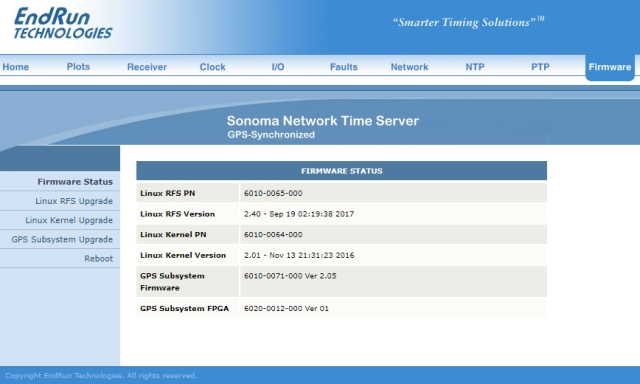
Sonoma D12 CDMA
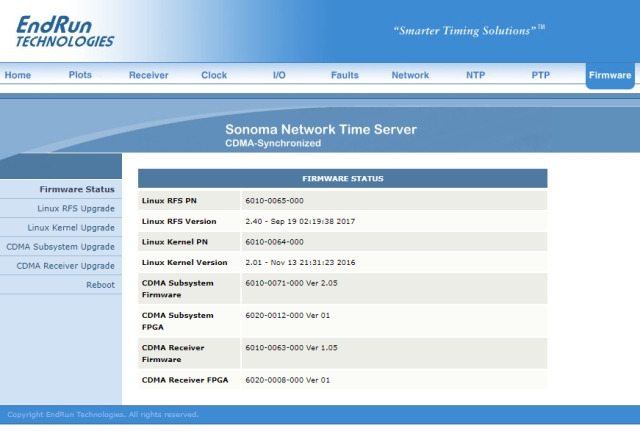
Medirian II
 |
| 7 |
左にある Linux RFS Upgrade をクリックして,Linux Subsystem の Root File System (RFS) を更新します |
| |
- Sonoma / Meridian II からインターネットにアクセスできる場合
Upgrade from a FTP server のフォームに表示されたFile Nameが正しい場合はそのまま.もしFile NameがN/Aになっている場合は正しいファイル名を入力してから
Upgrade from a FTP server の 「SUBMIT」 ボタンをクリックするとファイルのダウンロードが始まります.
- Sonoma / Meridian IIからインターネットにアクセスできない場合
すでにコンピュータにダウンロードしてあるファームウェアファイルをEndRun機器に送ります.
「ファイルを選択」 ボタンをクリックして,コンピュータにダウンロードしてあるファイルを選択します.圧縮したままの拡張子のファイルを選択します.ブラウザによってはダウンロードした際に自動的に圧縮を解凍してしまうので注意が必要です.
「ファイルを選択」 ボタンの下の 「SUBMIT」 ボタンをクリックするとファイルのローディングが始まります.
Sonoma D12 GPS

Sonoma D12 CDMA
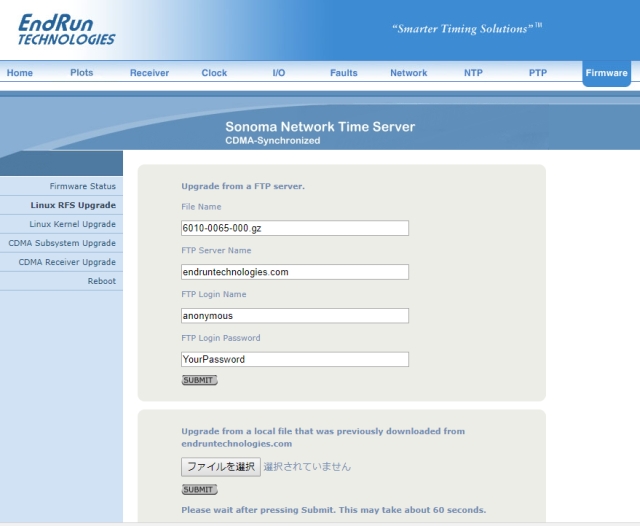
Meridian II

|
| 8 |
ファイルを転送中 |
| |
「ファイル転送を実行中です.少々お待ちください.バイナリのイメージファイルは /tmp/rootfs.gz に保存されます.これには 60 秒ほどかかります.」とのメッセージが表示されますのでお待ちください.
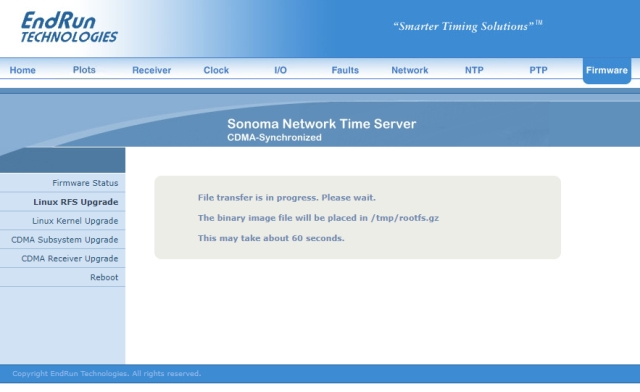 |
| 9 |
ログインすることを求めるプロンプトが表示されます |
| | ファイルの読み込みが終わると「FTPによるファイル転送が終わりました。アップグレードする前に認証することを求められます。」との再度ログインを求めるプロンプトが表示されます.「OK」ボタンをクリックします.
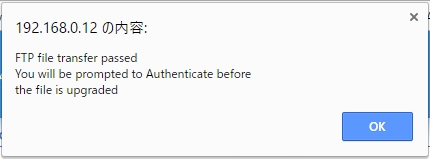 |
| 10 |
再度,rootでログインします |
| |
Username は root,Password は root のパスワードを入力してください.
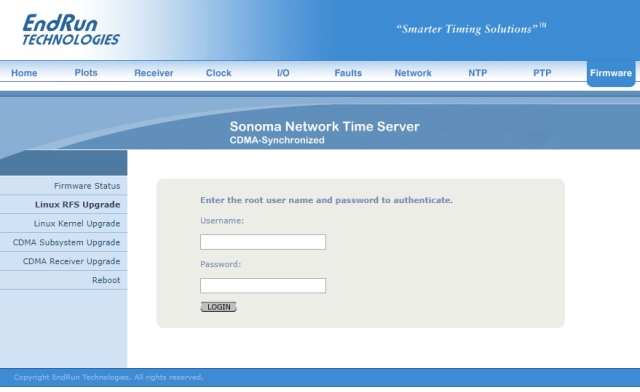 |
| 11 |
更新の実行中 |
| |
更新の実行中に「アップグレードを実行中です.お待ちください.1. root ユーザーとして認証します 2. ファイルを転送します 3. ファイルシステムを更新します これには 60秒ほどかかります」と表示されます.
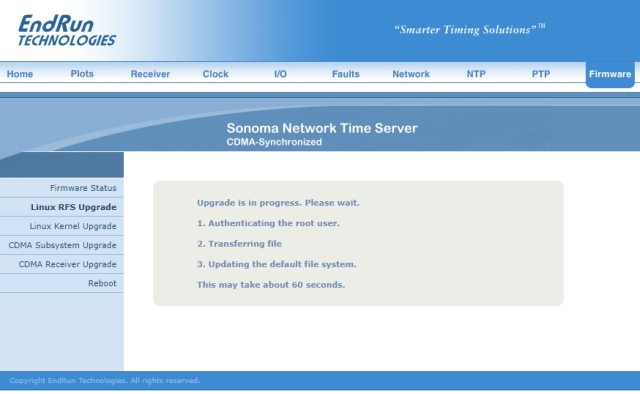 |
| 12 |
再起動を促すプロンプトの表示 |
| |
再起動を促す「アップグレードを完了するために再起動する必要があります」との表示です.「OK」ボタンをクリックしてください.
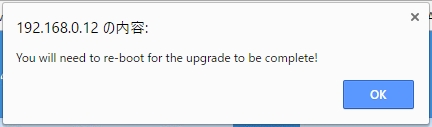 |
| 13 |
再起動の実行 |
| |
Reboot をクリックします.
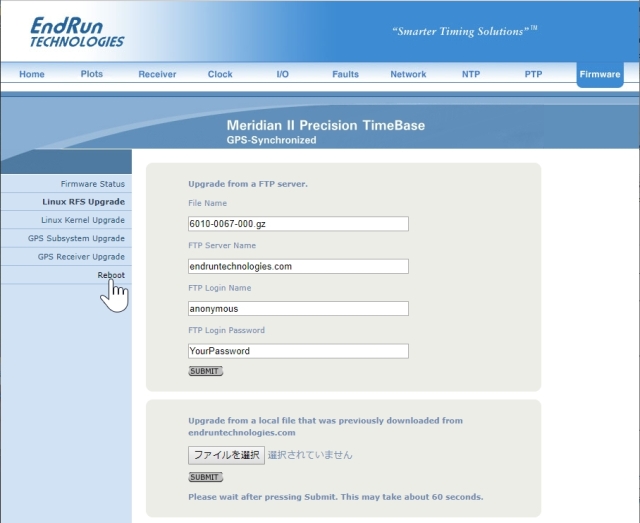 |
| 14 |
再起動のために再度認証します |
| |
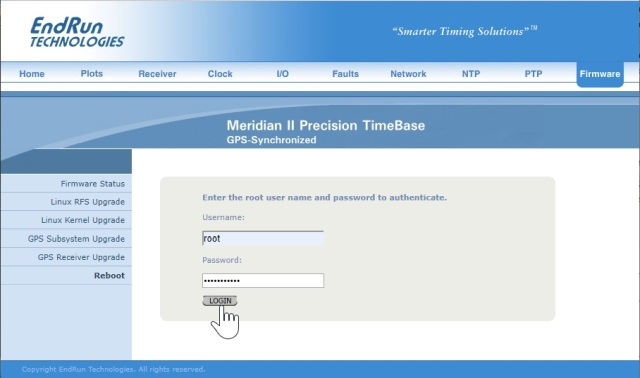
|
| 15 |
再起動します |
| |
「再起動. SUBMITボタンをクリックしてから 90 秒ほどお待ちください」 とのメッセージです.SUBMITボタンをクリックします.
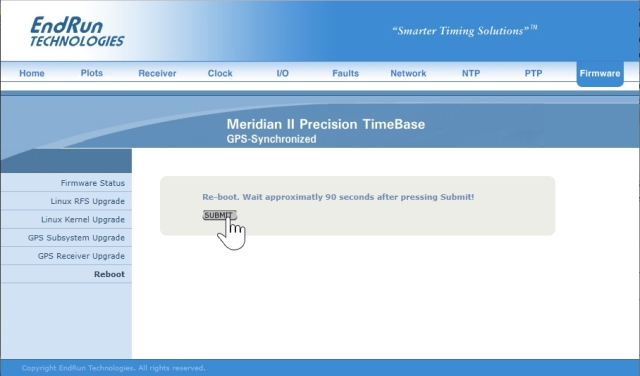
|
| 16 |
再起動中 |
| |
「約 90 秒でリダイレクトされます」 とのメッセージです.画面が変わるまでお待ちください.

|
| 17 |
Linux RFS Update 項目のファイル更新は完了しました |
| |
Linux Subsystem (RFS) の更新が完了しました.再度 Firmware タグを開いてバージョンを確認します. 次いで Linux Kernel や,GPS や CDMA のサブシステムなど他の項目についても同じ手順で更新を行います.すでに最新バージョンとなっている項目は更新する必要はありません.上記 #7 に戻り、Linux RFS Upgrade を他の項目に置き換えて同じ作業を繰り返します.
Sonoma D12 GPS には
Linux RFS Upgrade
Linux Kernel Upgrade
GPS Subsystem Upgrade
GPS Receiver Upgrade (2017年6月以前に出荷されたユニットにはありません)
Sonoma D12 CDMA には
Linux RFS Upgrade
Linux Kernel Upgrade
CDMA Subsystem Upgrade
CDMA Receiver Upgrade
Meridian II には
Linux RFS Upgrade
Linux Kernel Upgrade
GPS Subsystem Upgrade
GPS Receiver Upgrade
の更新すべきファームウェアがありますので、それぞれについて Linux RFS Upgrade と同じ手順を繰り返します.すべての項目のファイル更新が終わったらリブートします.いくつのファームウェアを更新しなければならないかは,リリースの内容によりますので,EndRunウェブサイトを参照ください. |
| 18 |
もしも次のような表示になったら |
| |
次の表示になった場合,File Name が N/A.bin となっており正しくありませんので, N/A.bin を正しいファイル名に変更します.例えば,Meridian II の GPS Subsystem では6010-0076-000.bin ですから,そのように File Name を変更してから SUBMIT ボタンをクリックします.

その際,次のプロンプト「本当にこのまま続けてよいですか?選択された部品番号はサブシステムの部品番号に一致しません」が表示されますが無視して構いません.
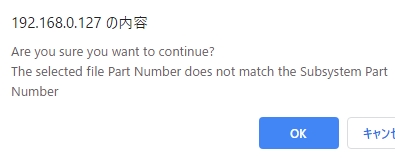
|
| 19 |
ここで左メニューから Reboot を選択して,再起動し,更新を読みこみます |
| | 左から 「Reboot」 を選択すると,再起動が始まります. システムが再起動する間,数分間,非同期であることが表示されることがあり,時刻同期クライエントとの間も非同期になりますが,再起動でき次第,復旧します.SNMP ポーリングへの応答もこの間一次的に停止します.
Sonoma D12 CDMAの例
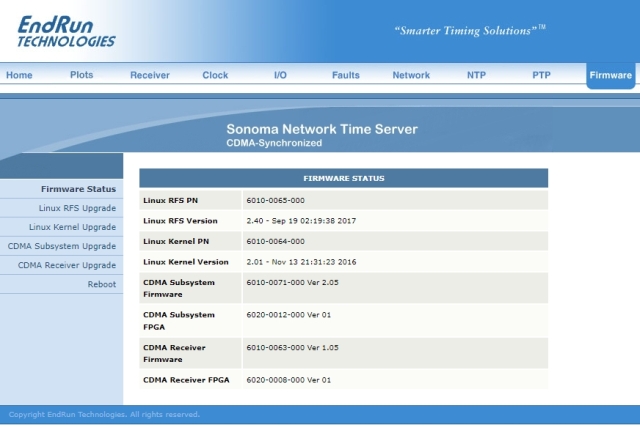 |
| 14 |
更新完了 |
| |
リブートが終わると作業は完了になります. もう一度,Firmware タブから FIRMWARE STATUS ページを表示させてバージョンを確認します. |